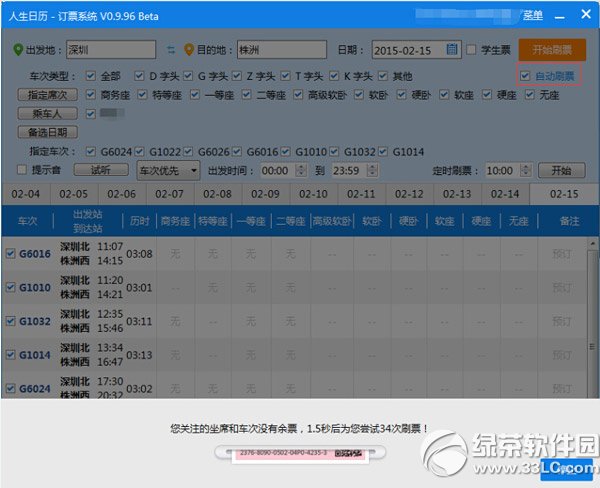萬盛學電腦網 >> 圖文處理 >> Photoshop教程 >> ps調色教程 >> PhotoShop調出模特照片懷舊復古時尚雜志大片效果
PhotoShop調出模特照片懷舊復古時尚雜志大片效果

難得的有點閒暇的時間,所以呢做個調色的小教程,供廣大設計朋友們交流之用。本教程只做了調色的方法 細節沒有修飾、處理。
大家做片的時候要仔細處理啊 呵呵 !
首先看一下原圖

再看一下效果圖:

注:本圖沒有經過任何圖章修飾,有點懶呵呵沒有修飾皮膚
原圖看起來光線層次比較平淡,色彩上不夠精致。
像這類雜志片子細節以及色彩的表現力是很重要的
首先我們大致確定一下片子的色調,以突出這張片子的意境,這張片子應該是一種暖暖的懷舊的感覺。
所以首先我們用色彩平衡來把片子的細節色彩以及色彩的對比度調節出來。參數如下:

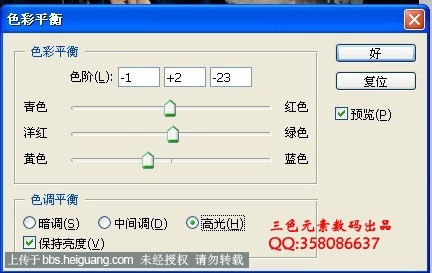
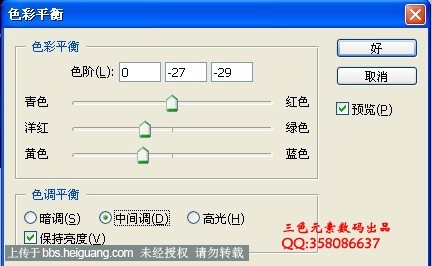

看上圖效果已經比較明顯了 光比的層次拉開了,並且一個大體的主色調漸漸凸顯了。
這張片子現在的大致效果也已經很好了,而且現在很多雜志大片,比較熱衷於此類效果,但是今天我們的想法不是要這種感覺的,所以我們不能按照
這個色調繼續細節處理。由此也可以看出,圖片的調色一定要精准,而不是用多個調色工具來回試探的調整,只要對色彩原理掌握好,對工具掌握好,
好的顏色不需要加幾十個調整層的。
下面我們來對這張圖片傳神的地方細細調節一下,傳神的地方時哪裡呢?當然是這張片子的人物,人物的主體是哪裡呢?當然是面部周邊。
我們剛才說了這張片子我們要達到一個暖暖的懷舊的感覺,那我們就從這個人物皮膚以及頭發上入手,這麼好看的發型,不渲染一下實在可惜了,呵呵
我也是用一步到位,我們加一個可選顏色的調整圖層
參數如下:
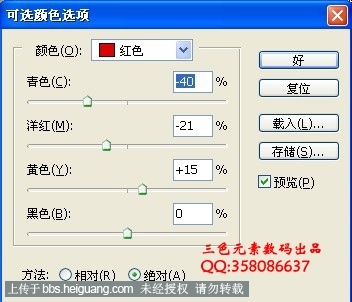
看色彩是否一下子濃郁起來,片子的色彩表現張力出來了。下圖:

下面我們蓋印一層,然後做一個高斯模糊,數值自己掌握不需要太高,然後圖層模式選擇為濾色,不透明度30
這步是為了讓光比更強一些,使片子看起來不會太灰暗
效果如圖:

下面就是把片子做一下銳化 讓清晰度更強一些。
最後一步就是調整一下整體片子色調的協調度,把人物以外的環境區域選擇一下然後適當的加一點整體飽和度就ok了看效果出來了:
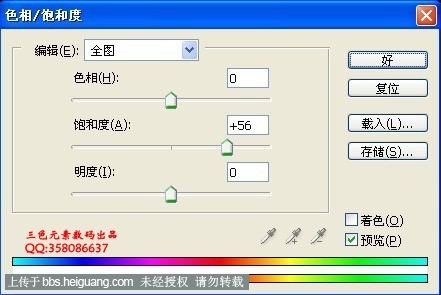
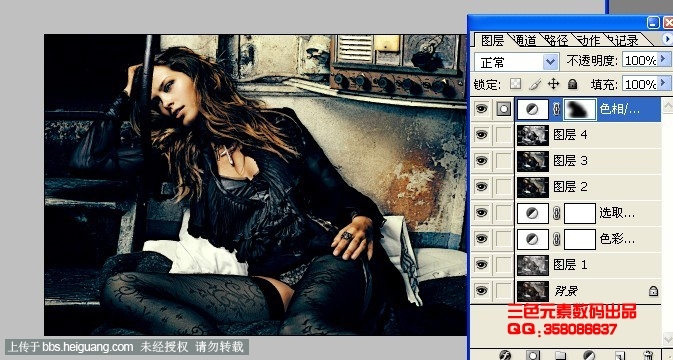
最終效果圖!